 أنت غير مسجل في منتدى الخليج . للتسجيل الرجاء إضغط هنـا
أنت غير مسجل في منتدى الخليج . للتسجيل الرجاء إضغط هنـا
 آخر 10 مشاركات
آخر 10 مشاركات
|
 الإهداءات
الإهداءات |
|
 |
|
|
| #1 | ||||||||||||

|
في البداية دعونا نتعرف على هذه الخاصية هي بختصار تقوم برفع بياناتك الموجوده في جهازك إلى أحد سيرفرات أبل و الفائدة منها أنه في حالة ضياع الجهاز و أو فقدانه لا سمح الله فقط قم بإدخال إسم المستخدم الخاص بك و الرقم السري وسوف تجد جميع البيانات الخاصة بك مو جودة في جهازك من ملاحظات و جهات إتصال و صور و رسائل و غيرها ، و ليس هذا فقط ما تقدمه لك هذه الخاصية بل أيضا تقوم بعمل مزامنه تلقائية للأسماء و التقويمات و الملاحظات و غيرها من البرامج التي تدعم خاصية المزامنه حيث لو أنك أضفت إسم في جهات الإتصال تلقائيا سوف ينتقل هذا الإسم إلى جميع أجهزتك الأخرى التي تستخدم نفس الحساب ، و بالنسبة للصور أيضا تستطيع عن طريق الأي كلاود نقل أي صورة تقوم بالتقاطها في الأيفون إلى أجهزتك الأخرى عن طريق خاصية فوتو ستريم و أيضا تستطيع عن طريق الأي كلاود كتابة أي مستند في أحد البرامج الخاصة بحزمة الأي وورك و تقوم بإكمال الكتابة في أي جهاز أخر، بختصار الأي كلاود سوف يختصر عليك الكثير من الوقت و الجهد و سوف تكون معين لك في حياتك اليومية ، حسنا دعونا نتعرف على طريقة تفعيل هذه الخاصية . بالنسبة للأجهزة IOS كل ما عليك القيام به هو الذهاب إلى الإعدادات وسوف تجد خيار خاص بالأي كلاود قم بإدخال إسم المستخدم الخاص بك وهو حساب Apple iD الذي تستخدمة في المتجر و أيضا قم بإدخال الرقم السري الخاص بك و سوف تظهر لك هذه الصفحة : 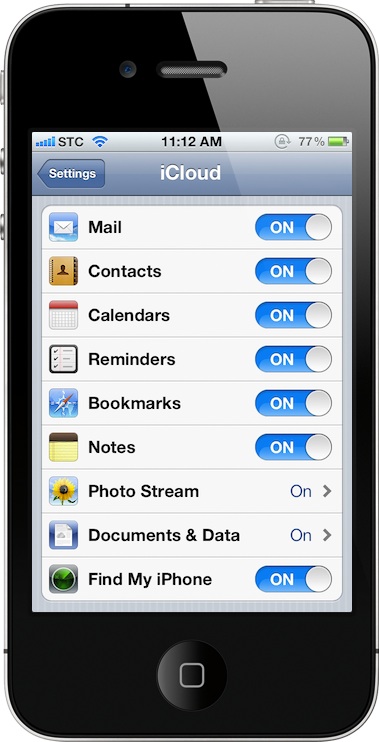 كل ما عليك القيام به بحاليا هو تفعيل الخواص التي تريد مشاركاتها مع أجهزتك الأخرى حيث سوف تنتقل هذه البيانات إلى جميع الأجهزة التي تستخدم الحساب الخاص بك و بالنسبة لخاصية Find My iPhone عن طريقها تستطيع تحديد مكان جهازك و أيضا في حالة فقدنه لا سمح الله تستطيع مسح جميع البيانات التي فيه و أيضا إقفاله و سوف نتحدث عنها بإسهاب بالشرح الفيديوا ، أبيضا في حالت نزولك إلى الأسفل وسوف تجد هذه الخيار : عن طريق هذا الخيار تستطيع تفعيل خاصية النسخ الإحتياطي لكامل محتويات الجهاز حيث سوف يقوم الأي كلاود بأخذ نسخة إحتياطية من جميع بياناتك في الجهاز و نقلها إلى الأي كلاود حتى تستطيع الإستفتادة منها في أي وقت و في أي مكان و دون الحاجة لأي جهاز كالمبيوتر أي أنه في حالة شرائك لأي جهاز جديد و في بداية إعدادك للجهاز سوف يظهر لك خيار جلب البيانات من الأي كلاود قم بدخال إسم المستخدم الخاص بك و الرقم السري و سوف تجد جميع محتويات جهازك السابق في الجهاز الجديد و للمعلومية تحتاج إلى إنترنت سريع قليلا حتى تجد جميع المحتويات في جهازك الجديد . تبقى لديك فقط تفعيل هذه الخاصية في أجهزة الماك حتى تستطيع نقل الصور من و إلى أجهزة الماك بشكل سهل و ميسر و أيضا إدارة المساحة التخزينية الخاصة بالـ iCloud عن طريق البرنامج الموجود في النظام و كل ما عليك القيام به هو التأكد أن النظام الذي تستخدمة أعلى من 10.7.2 و بعد ذالك إتجه إلى تفضيلات النظام (( System Preferences )) و سوف تجد أيقونة iCloud هناك إضغط عليها وسوف تظهر لك صفحة تطلب من إدخال إسم المستخدم و كلمة المرور و بعد إدخالها سوف تظهر لك هذه الصفحة : بختصار سوف تكون هذه الصفحة هي المدير الخاص بك للأيكلاود في جهاز الماك بعد عملية تفعيلك للأي كلاود في أجهزتك المختلفة سوف يقوم الأي كلاود بأخذ نسخة إحتياطية من بياناتك و نقل هذه البيانات إلى أجهزتك المختلفة و أيضا تستطيع الإطلاع على جميع بياناتك الموجودة في الأي كلاود وهذا الشرح لتعرف المزيد عن طريقة إطلاعك على معلومات جهازك و أيضا لتتعرف على خاصية Find My iPhone بشكل أكبر أتوقع أننا تحدثنا كثيرا عن هذه الخاصية بشكل كبير و حان الوقت الذي نريكم فيه مثال حي للطريقة تنزيل البيانات في جهازك و الفائدة الحقيقية من هذه الخدمة حيث سأقوم في هذا المثال بعملية تنزيل البيانات الخاصة بي الموجودة في الأي كلاود إلى أحد أجهزتي الجديدة و أيضا سوف نستعرض خاصية نقل الصور من الأيفون إلى أجهزة الماك عن طريق خاصية فوتوا ستريم حسنا تحدثنا عن عملية نقل البيانات للأي كلاود لكن لم نتحدث عن طريقة حذف هذه البيانات لنفترض أنك تريد حذف الباك أب الخاص بجهازك في الأي كلاود لتوفير مساحة أكبر للصور و للبيانات للأخرى لذالك دعونا نتعرف على طريقة حذف الباك أب الموجود في الأي كلاود شاهد هذا الشرح لتعرف المزيد لنفترض أيضا أنك قمت بتفعيل خاصية نقل الصور بين أجهزتك بستخدام خاصية الفوتو ستريم لكنك حاليا تريد إيقاف هذه الخاصية و تريد مسح هذه الصور من الأي كلاود كل ما عليك هو متابعة هذا الشرح لتعرف الطريقة لذالك في نهاية هذا الشرح الخدمة بشكل عام هي مفيدة جدا لكن يجب أن نستخدمها بشكل صحيح و أيضا يجب أن تعرف أنه إذا رفعت الصور الخاصة بك في الأي كلاود لا تعطي حسابك لأي شخص لأنه من الممكن أن يقوم بالإطلاع على الصور الخاصة بك لذالك وجب التنبيه . المصدر: منتدى الخليج
|
|||||||||||
| #2 | |||||||||||||
 
|
ويعطيك ألف عافية
|
||||||||||||
| #3 | ||||||||||||

|
على مرورك الكريم ويعطيك ألف عافية
|
|||||||||||
| #4 | ||||||||||
 
|
موضوع اتفدت منه الكثير
|
|||||||||
| #5 | ||||||||||||
 
|
يعطيك ربي العافية
|
|||||||||||
| #6 | ||||||||||||

|
على مرورك الكريم ويعطيك ألف عافية
|
|||||||||||
| #7 | ||||||||||||

|
على مرورك الكريم ويعطيك ألف عافية
|
|||||||||||
 |
| الكلمات الدلالية (Tags) |
| أفضل, بشكل, تعرف, icloud, خاصية |
| أدوات الموضوع | |
| انواع عرض الموضوع | |
|
|